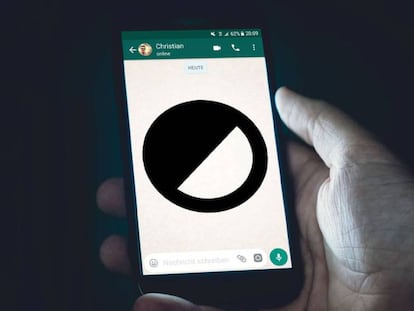Cómo descargar los estados de WhatsApp en tu móvil Android
Guarda para siempre esas pequeñas obras de arte de tus amigos.
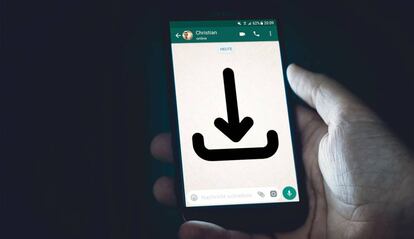
Los estados son una sección dentro de WhatsApp que se creó a imagen y semejanza de las stories de Instagram, y que nos permite publicar –a nosotros o a nuestros amigos– fotos o vídeos que tienen una caducidad de 24 horas. Una vez transcurrido ese tiempo desaparecen y se pierden para siempre, por lo que hay veces en las que es más que interesante guardar un recuerdo de, por ejemplo, las más artísticas.
Así que imaginad que, por la razón que sea, queremos tener almacenado en nuestro dispositivo uno de esos estados, con la miras puestas a recordarlo en el futuro. Es para estos casos que os vamos a contar cómo descargar estos estados de WhatsApp al almacenamiento de vuestro smartphone Android.
Vas a necesitar una aplicación
Lo primero que debes saber es que WhatsApp no permite guardar esos estados dentro de nuestro terminal, por lo que se perderán para siempre sin que podamos hacer nada por evitarlo. De todos modos, en Android es muy sencillo guardarlos porque hay aplicaciones que se encargan justo de esta tarea. Nosotros nos hemos quedado con la de 'Guardar Estados para WhatsApp', que tenéis en la Play Store de Google y que cuenta con más de 40.000 votos, la mayoría positivos.
Ahora, una vez que hemos decidido hacer una copia de seguridad en nuestro terminal de uno de los estados de nuestros amigos y familiares, vamos a WhatsApp y entramos en el lugar donde aparecen. Pulsamos sobre el primero y dejamos que se cargue por completo, ya sea una foto o un vídeo. Hacemos lo mismo con todos los demás que queramos guardar.
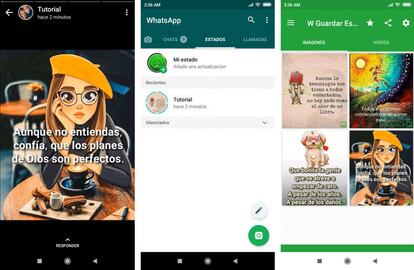
Una vez que ya lo hemos completado nos vamos a la aplicación que habréis descargado e instalado en vuestro terminal y la arrancáis. En la pantalla principal veréis dos pestañas: una para los estados que son solo imágenes, y otra para los vídeos. Vais a la que se corresponda y marcáis el que os queréis descargar, con una pulsación larga. Veréis un icono verde de check sobre el contenido seleccionado.
Ahora toca ir a los iconos que tenéis justo encima. Son cuatro. El segundo por la izquierda es el que descarga ese estado a nuestro smartphone. Esperáis a que concluya el proceso y listo. Ya tenéis una copia de eso que han compartido vuestros contactos y que, por la razón que sea –nunca maliciosa– queréis guardar de recuerdo. O para utilizarla vosotros más adelante.